- Forfatter Jason Gerald [email protected].
- Public 2024-01-19 22:13.
- Sist endret 2025-01-23 12:42.
Denne wikiHow lærer deg hvordan du forhindrer bruk av Internet Explorer på en PC. I Windows 10 kan Internet Explorer fjernes som en brukbar funksjon. I tillegg kan datamaskiner med Windows 10, 7 og 8 operativsystemer deaktivere Internet Explorer via kontrollpanelet. Husk at Internet Explorer ikke kan fjernes fra datamaskinen i motsetning til andre programmer.
Steg
Metode 1 av 2: Bruke Windows 10 -innstillinger
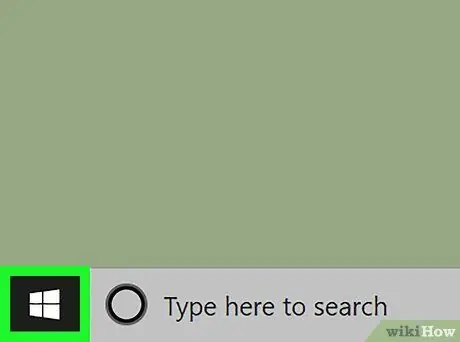
Trinn 1. Åpne "Start" -menyen
Klikk på Windows-logoen i nedre venstre hjørne av skjermen.
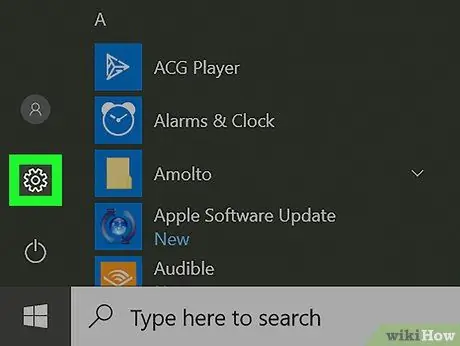
Trinn 2. Åpne "Innstillinger"
Klikk på tannhjulikonet i nedre venstre hjørne av Start-vinduet.
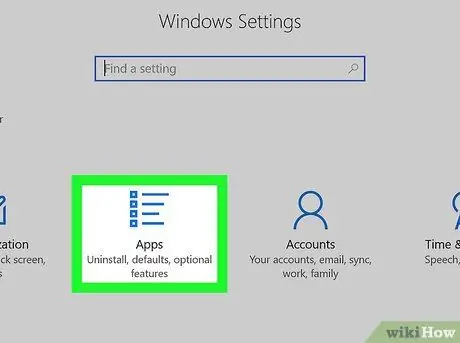
Trinn 3. Klikk på Apper
Dette alternativet er i vinduet "Innstillinger".
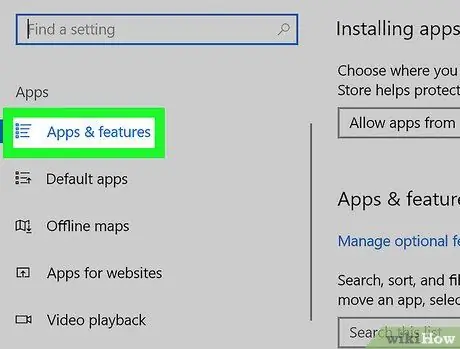
Trinn 4. Klikk på tittelen Apper og funksjoner
Det er øverst til venstre i vinduet. Etter det vil en liste over programmer som er installert på datamaskinen vises.
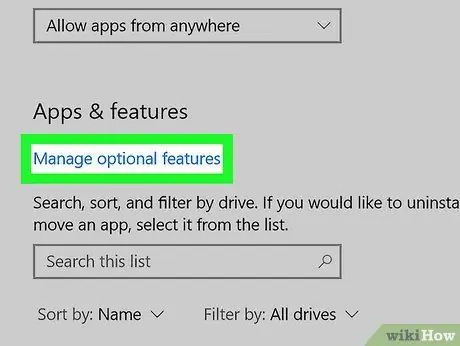
Trinn 5. Klikk på Administrer valgfrie funksjoner
Denne lenken er like under overskriften "Apper og funksjoner" som vises øverst i vinduet. Når du klikker på det, åpnes en liste over tilleggsfunksjoner som er installert på datamaskinen, og en av dem er Internet Explorer.
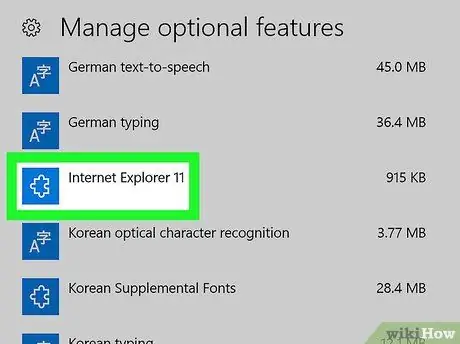
Trinn 6. Klikk Internet Explorer 11
Dette alternativet er vanligvis øverst på siden. Du må kanskje rulle hvis du har noen valgfrie funksjoner (f.eks. Språk) installert.
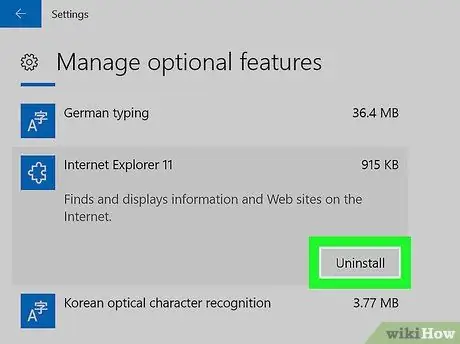
Trinn 7. Klikk Avinstaller
Denne knappen er under overskriften "Internet Explorer 11". Internet Explorer blir umiddelbart fjernet fra datamaskinen.
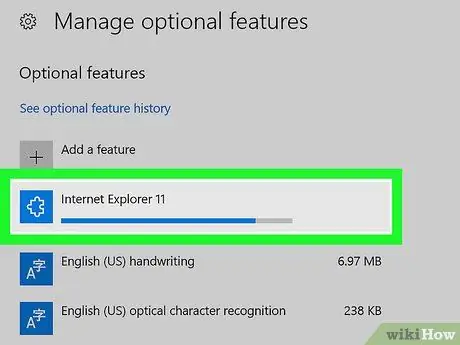
Trinn 8. Vent til Internet Explorer 11 forsvinner
Denne prosessen tar bare noen få sekunder. Når overskriften "Internet Explorer 11" forsvinner fra denne siden, kan du gå videre til neste trinn.
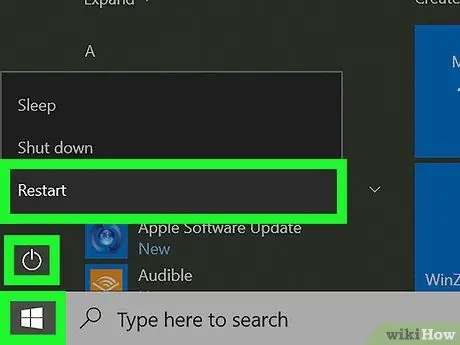
Trinn 9. Start datamaskinen på nytt
Klikk på menyen Start ”
velg Makt ”
og klikk " Omstart "Fra hurtigmenyen. Etter at datamaskinen har startet på nytt, har Internet Explorer blitt slettet.
Metode 2 av 2: Bruke kontrollpanel
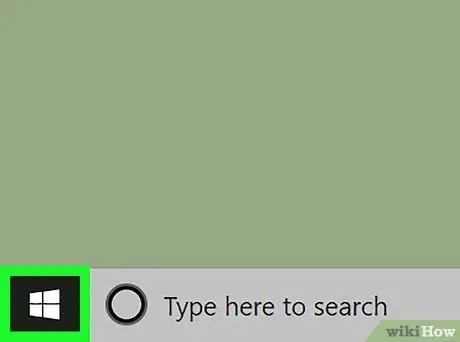
Trinn 1. Åpne "Start" -menyen
Klikk på Windows-logoen i nedre venstre hjørne av skjermen for å åpne den.
-
Klikk på Windows 7

Windowswindows7_start - I Windows 8, plasser markøren i øvre høyre hjørne, og klikk deretter på forstørrelsesglassikonet som vises.
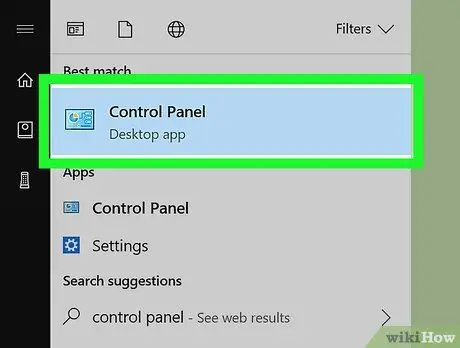
Trinn 2. Åpne Kontrollpanel
Skriv inn kontrollpanelet, og klikk deretter på " Kontrollpanel "I blått øverst i" Start "-vinduet.
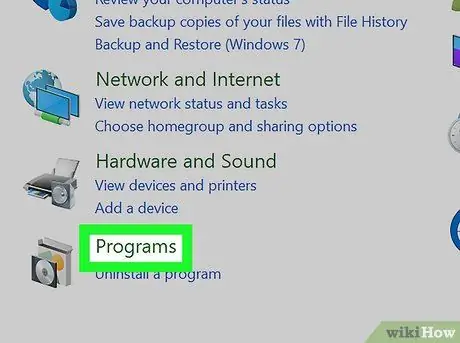
Trinn 3. Klikk på Programmer
Det er nederst i kontrollpanelvinduet.
Hvis overskriften "Vis etter" øverst til høyre i vinduet viser "Store ikoner" eller "Små ikoner" til høyre, klikker du på " Programmer og funksjoner ”.
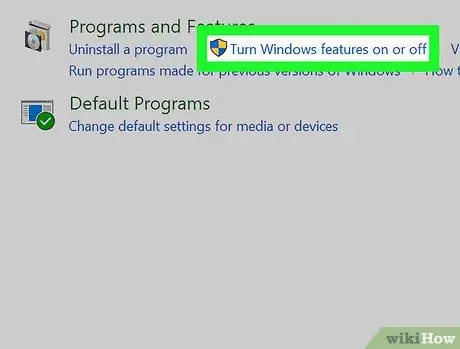
Trinn 4. Klikk Slå Windows -funksjoner på eller av
Det er under overskriften "Programmer og funksjoner" øverst på siden, eller øverst til venstre på siden. Når du klikker på det, vises et popup-vindu.
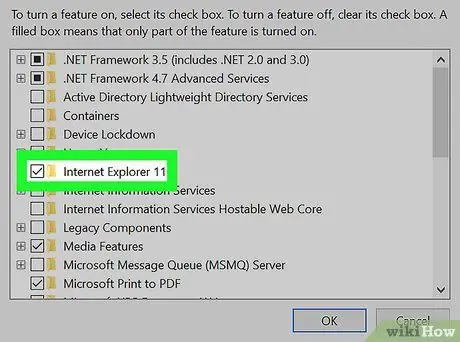
Trinn 5. Finn og fjern merket for "Internet Explorer 11" -boksen
Det er øverst i vinduet. Når du har klikket på den merkede boksen til venstre for "Internet Explorer 11" -overskriften, vil haken bli fjernet fra boksen.
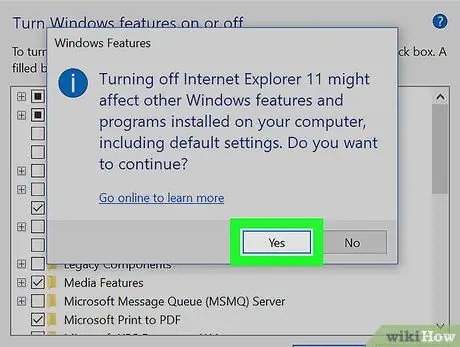
Trinn 6. Klikk Ja når du blir bedt om det
Dette alternativet bekrefter fjerning av Internet Explorer fra datamaskinen.
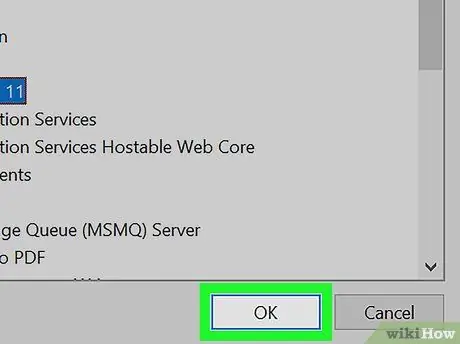
Trinn 7. Klikk OK
Det er nederst i vinduet. Etter det vil datamaskinen deaktivere Internet Explorer umiddelbart.
Denne prosessen tar noen minutter å fullføre
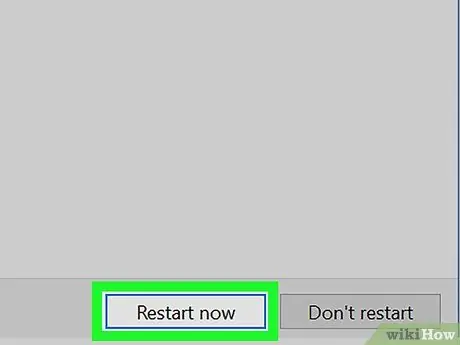
Trinn 8. Klikk på Start på nytt nå når du blir bedt om det
Det er i nedre venstre hjørne av vinduet. Etter at datamaskinen er ferdig med å starte på nytt, blir Internet Explorer 11 slettet fra datamaskinen.
Tips
- Selv om Internet Explorer ikke kan fjernes helt fra datamaskinen din, kan du deaktivere den slik at programmet ikke trenger å åpne filer som HTML -dokumenter og PDF -filer.
- Internet Explorer ble erstattet av Microsoft Edge som hovedleser på datamaskiner med Windows 10. Derfor åpnes Internet Explorer vanligvis sjeldnere automatisk.






